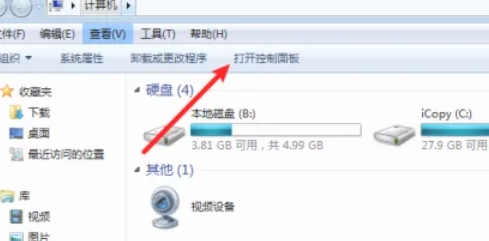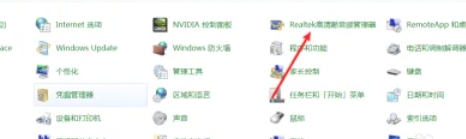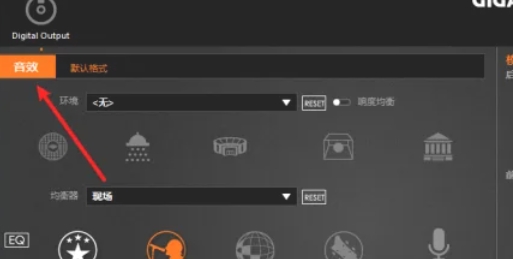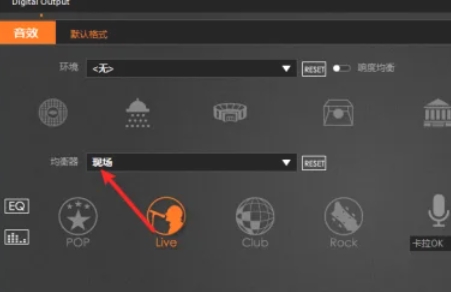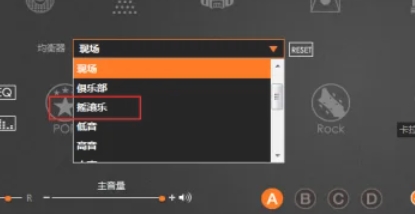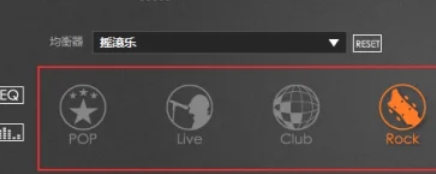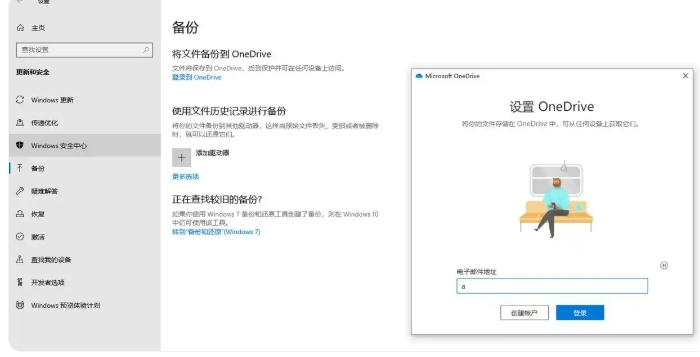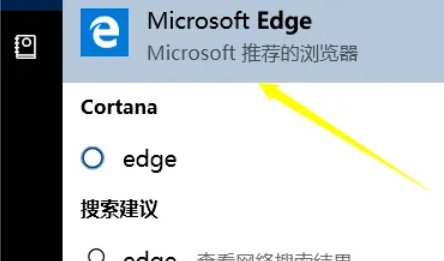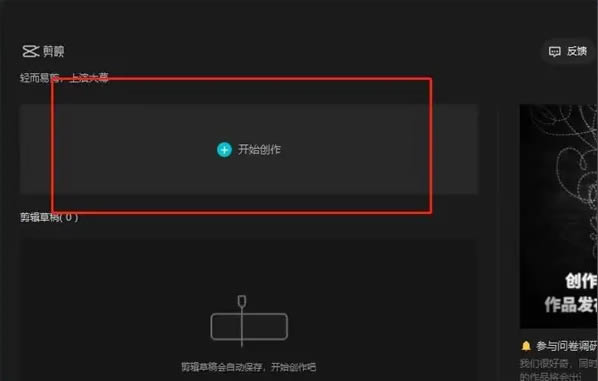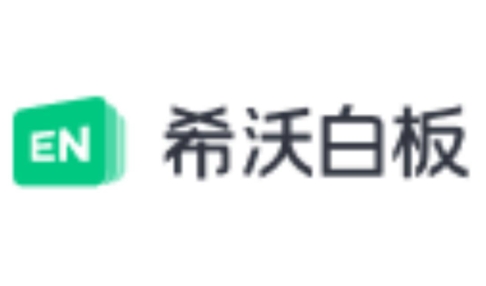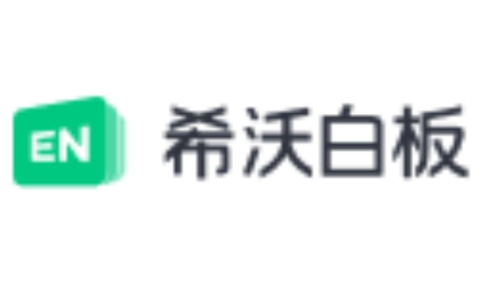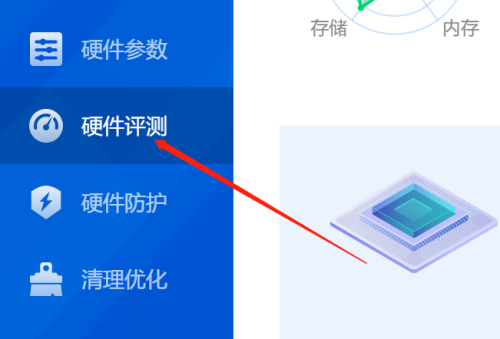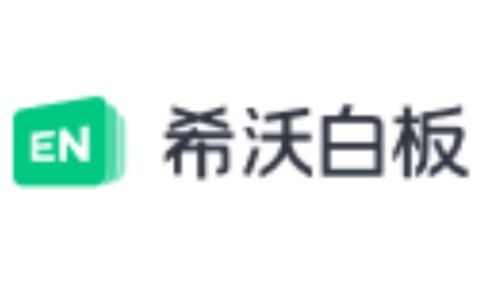RealTek高清晰音频管理器怎么设置均衡器
软件教程
来源:互联网
作者:佚名
发布时间:2025-05-11 18:48:43
人浏览
摘要
RealTek高清晰音频管理器软件兼容主流Windows操作系统(如Win10/11),并适配多数采用RealTek ALC系列音频芯片的主板。支持多声道输出(如5.1/7.1环绕声)及高清音频格式(如Dolby Atmos、DTS:X),部分
|
RealTek高清晰音频管理器软件兼容主流Windows操作系统(如Win10/11),并适配多数采用RealTek ALC系列音频芯片的主板。支持多声道输出(如5.1/7.1环绕声)及高清音频格式(如Dolby Atmos、DTS:X),部分型号可通过固件更新解锁更高规格的音频解码能力。 第一步 点击桌面左下角的“开始”按钮,选择“控制面板”并单击打开。
第二步 在控制面板中,找到并双击“Realtek高清晰音频管理器”图标(具体名称可能因版本而异,如“Realtek Audio Manager”)。在Realtek高清晰音频管理器界面中,找到并点击“音效”选项卡。
第三步 在“音效”选项卡下,点击“均衡器”按钮,打开均衡器设置界面。
第四步 在均衡器设置界面中,可以看到多个预设的均衡器选项,如“摇滚乐”、“古典乐”、“流行乐”等。点击您喜欢的预设均衡器(例如“摇滚乐”),即可应用该音效。
第五步 若预设均衡器不满足需求,可点击均衡器界面下的图标(通常为可拖动的滑块或具体频段调节点)进行自定义设置。拖动滑块或点击频段调节点,调整不同频段的音量,以达到您想要的音效效果。
第六步 完成均衡器设置后,点击“确定”或“应用”按钮,保存设置并退出均衡器界面。
|
版权声明 : 本文内容来源于互联网或用户自行发布贡献,该文观点仅代表原作者本人。本站仅提供信息存储空间服务和不拥有所有权,不承担相关法律责任。如发现本站有涉嫌抄袭侵权, 违法违规的内容, 请发送邮件至2530232025#qq.cn(#换@)举报,一经查实,本站将立刻删除。
您可能感兴趣的文章 :
原文链接 :
相关文章
-
RealTek高清晰音频管理器怎么设置均衡器
RealTek高清晰音频管理器软件兼容主流Windows操作系统(如Win10/11),并适配多数采用RealTek ALC系列音频芯片的主板。支持多声道输出(如5.1/
推荐阅读
-
keep如何取消会员连续包月 取消会员连
2023-03-06
-
imageglass怎么设置为默认照片查看器
2024-04-14
-
时光序怎么关闭声音 时光序关闭声音
2023-03-06
-
QQ在哪玩QBOX qq玩QBOX入口介绍
2023-03-08
-
QQ浏览器文件下载路径在哪看 QQ浏览器
2023-03-20
最新更新